wps软件现在已经是热门的办公软件之一了,让用户能够简单轻松的完成编辑任务,在wps软件中用户还拥有了编辑文档、表格以及演示文稿等不同类型的文件,当用户在wps软件中查看他人分享的文档文件时,一般会运用到批注功能,在批注中用户可以将需要修改的部分标记出来,方便他人查看不足,最近小编看到有用户问到了wps文档如何在批注里加入图片的问题,这个问题其实很好解决,用户直接将鼠标光标放置到批注框内,接着在软件的菜单栏中找到插入图片选项即可解决问题,详细的操作过程是怎样的呢,接下来就让小编来向大家分享一下这个问题的操作过程吧,希望用户能够喜欢。
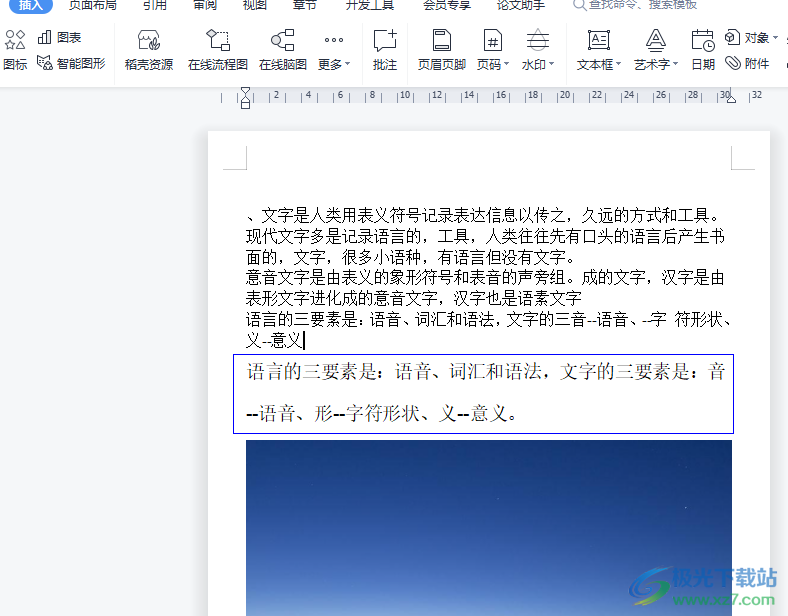
1.用户在电脑桌面上打开wps软件,接着进入到文档的编辑页面上
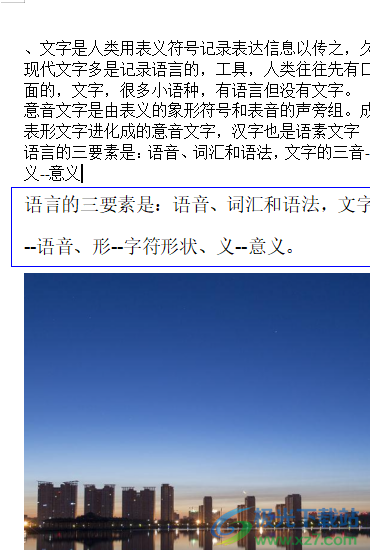
2.这时用户在菜单栏中点击插入选项,将会显示出相关的选项卡,用户选择其中的批注选项

3.在编辑页面的右侧用户就会看到出现的批注框,需要将鼠标光标移动到批注框内

4.随后在上方显示出来的插入选项卡中用户点击图片选项,将会打开插入图片窗口
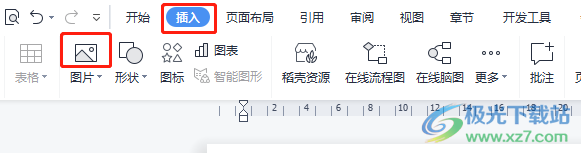
5.用户在插入图片窗口中,选择好需要的图片并按下打开按钮就可以了
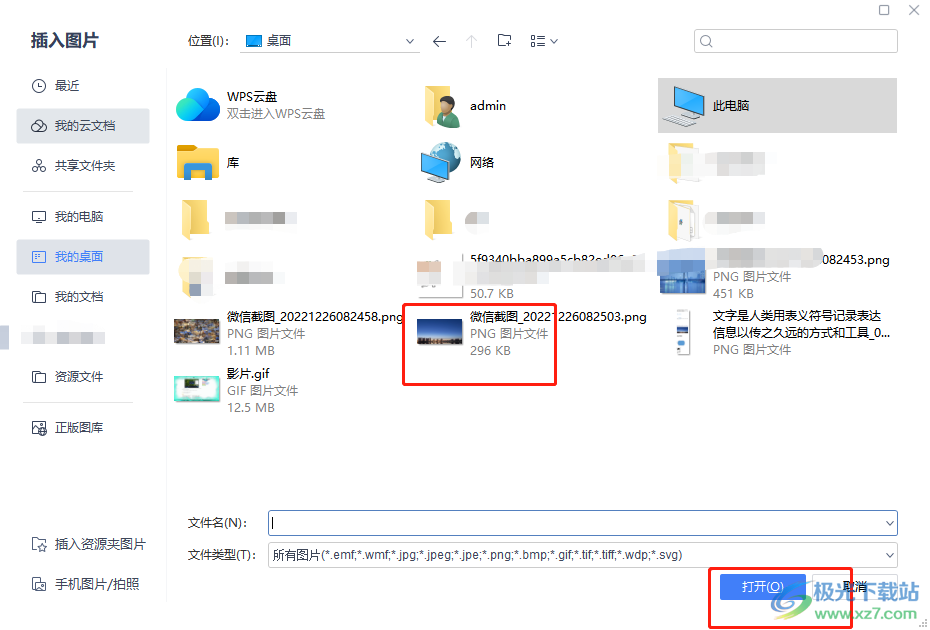
6.回到编辑页面上用户就会发现页面右侧的批注框中成功加入了图片
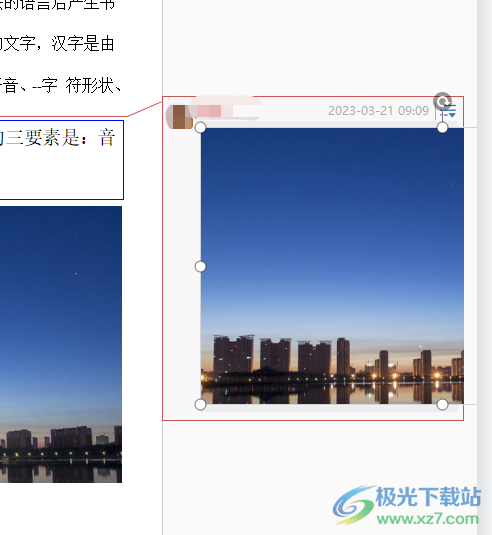
wps软件深受用户的喜爱,当用户在wps软件中查看文档文件时,遇到需要在批注中加入图片的情况,就要先将鼠标光标移动到批注框内,接着在菜单栏中利用插入图片功能即可实现,方法简单易懂,因此感兴趣的用户可以跟着步骤操作起来,一定可以解决问题的。
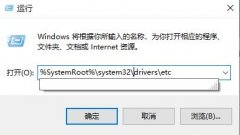 windows无法自动检测此网络的代理设置解决
windows无法自动检测此网络的代理设置解决
打开应用商店要下载软件的时候不少的用户遇到了问题,被提示......
 如何更换CPU风冷散热器:更换风冷散热器
如何更换CPU风冷散热器:更换风冷散热器
CPU风冷散热器是电脑散热系统中不可或缺的一部分,能够帮助维......
 iPhone6s哪个颜色好看?
iPhone6s哪个颜色好看?
今年手机圈最受瞩目的新一代iPhone 6s正式发布,外观上iPhone 6s相......
 更换CPU的技巧:更换处理器时需要注意什
更换CPU的技巧:更换处理器时需要注意什
更换CPU是提升电脑性能的重要环节,许多DIY爱好者和专业人士都......
 网卡故障修复指南:网卡无法连接网络的
网卡故障修复指南:网卡无法连接网络的
网络连接问题,尤其是网卡故障,常常让人感到困扰。无论是家......

wps是一款多功能办公软件,它为用户提供了word文档、excel表格以及ppt演示文稿等不同类型的文件,为用户带来了不错的使用体验,让用户可以简单轻松的完成编辑任务,因此wps软件吸引了不少的...

当你在操作win10电脑进行编辑文件内容的时候,一般需要使用到的办公软件WPS是其中之一,其中需要使用到的工具可以有文字文档、表格以及PPT或者是PDF等文档,如果需要对数据进行分列或者是...

相信大家对于WPS这款软件是不陌生的了,当你遇到需要进行数据的录入、文档内容的排版以及PPT的设计等,那么我们就可以使用WPS这款软件进行新建设置,其中有小伙伴想要将其中的幻灯片的大...
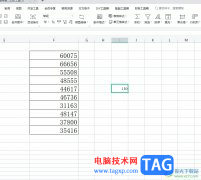
众所周知wps软件中有着强大且实用的功能,可以帮助用户用来完成表格、文档或是演示文稿的编辑,为用户带来不错的使用体验,因此wps软件吸引了大量的用户前来下载使用,当用户在wps软件中...
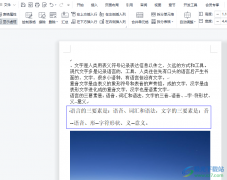
越来越多的用户很喜欢使用wps软件,这款办公软件的强大功能为用户解决了许多的编辑问题,减少了许多的麻烦,因此wps软件一直以来深受用户的喜爱,当用户在wps软件中编辑文档文件时,有时...

相信有许多的用户很喜欢使用wps软件,这款办公软件让用户能够编辑文档、表格以及演示文稿等,能够满足用户多样的需求,在wps软件中,基本上大部分的用户都编辑过文档文件,在编辑的过程...
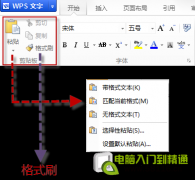
在WPS中,剪切板菜单选项里的功能是粘贴选项和格式刷。 其中粘贴选项又包括以下5项内容: 1.带格式文本:粘贴内容带原格式; 2.匹配当前格式:粘贴内容格与当前使用格式相同;...

有的小伙伴喜欢在WPS进行编辑表格数据,会为表格数据进行页码的添加,并且会将制作好的表格内容进行打印成纸质版,而有部分小伙伴不想要打印的时候出现页脚,对此,你需要进入到设置页...

一些小伙伴喜欢进入到WPS这款软件中进行数据内容的编辑设置,在我们的数据编辑页面中,常常需要进行一些符号的插入来使用,比如想要打出一个≈符号,那么我们该如何插入呢,其实很简单...

WPS中你可以使用到的功能有设置单元格格式、函数计算、制作图表以及插入图片或者是进行表格底纹的设置等,当然这只是其中一些非常细微的功能,还有其他功能也是平时常常使用到的,因此...

前些天学校举行了一次模拟考试,统计成绩当然是用WPS 2012表格来做的。为了统计每个学生的排名情况,我用WPS 2012表格设计了成绩统计表,如图1所示。 图1 学生的考号和姓名是统一录...
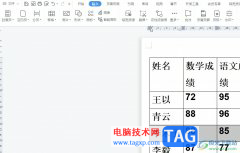
wps软件作为一款发展不错的国产软件,为用户带来了许多的便利,这是因为软件中的功能有着其它热门办公软件的支持,所以wps软件深受用户的喜爱,当用户在wps软件中编辑文档文件时,有时会...

很多小伙伴之所以喜欢使用WPS对文字文档进行编辑,就是因为在WPS中,我们可以对文字文档进行文字以及段落格式的设置。有的小伙伴在使用WPS对文字文档进行编辑的过程中可能会遇到突出显示...

在wps软件中有着许多强大的功能吸引着用户,用户在使用的过程中可以获取许多的便利,以此来提升自己的编辑速度,当用户在wps软件中编辑文档文件时,就可以根据自己的需求来设置文档样式...

大部分用户的电脑上都安装了wps软件,这款办公软件能够给用户带来了许多的便利,在使用的过程中遇到什么编辑问题,都可以在软件中找到相关的功能来解决,总的来说wps软件中的功能是很强...